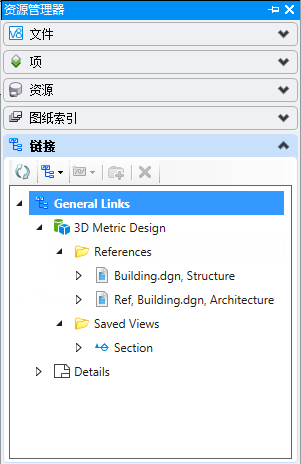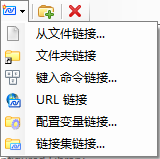| 刷新 |
重新加载所有链接集的内容。如果链接无效,资源管理器将仅显示链接,而不显示链接中的内容。 PROJECT TREE REFRESH
|
| 链接集 |
用于创建、复制、导入或删除链接集。所选链接集的链接显示在下面的列表框中。您还可以查看链接集中的信息。 |
| 新建链接集 |
打开新建链接集对话框,从中可创建链接集。 PROJECT TREE CREATE [ <link_set_name> ] [ <file_name> ]
注释: 您可以附加键入命令参数 <seed_link_set_name> 和 <seed_file_name>,通过种子链接集来添加链接。
|
| 复制链接集 |
创建所选链接集的副本。 PROJECT TREE COPY [ <new_link_set_name> ] [ <copied_link_set_name> ]
|
| 导入链接集 |
打开选择链接集文件对话框,该对话框用于导入包含链接集的文件。此对话框中的控制选项与打开对话框()中的控制选项类似。如果导入的文件不包含任何链接集,消息中心将显示错误消息。 如果所选文件中有一个或多个链接集与打开的 DGN 文件中的现有链接集同名,会显示一个警报框,让您选择在导入链接集时是替代现有链接集还是自动为它们重命名。
PROJECT TREE IMPORT [ <path\link_set_name> ]
|
| 删除链接集 |
删除所选的链接集。 PROJECT TREE DELETE [ <link_set_name> ]
|
| 创建链接 |
用于在打开的链接集中创建链接。将列出一个下拉列表,供您选择要链接的项。
|
| 从文件链接 |
用于创建到文件的链接。将打开创建链接对话框,让您选择要创建链接的文件,然后打开链接目标对话框。 PROJECT CREATE LINK FILE
LINKS ADD ELEMENT [ \folder_name\file_name ] [ , model_name ]
注释: 每个文件夹名称和文件名前面必须带有反斜线。如果文件夹、文件或模型名称包含空格,或者任何名称之间存在空格,需要将整个路径和链接名称放在引号中。
注释: 要向元素中添加模型链接或其他类型的文件链接,请按照以上键入命令中所示的链接语法进行操作。例如,要在 MyLinks 文件夹下的 references.dgn 文件中添加 Handles 模型,应键入 LINKS ADD ELEMENT "\MyLinks\references.dgn, Handles"(带引号)。
|
| 文件夹链接 |
用于创建到文件夹的链接。将打开选择文件夹对话框,供您选择要创建链接的文件夹。 PROJECT CREATE LINK FOLDER
|
| 键入命令链接 |
用于创建到键入命令的链接。将打开创建链接对话框,让您键入要创建链接的 MicroStation键入命令。 PROJECT CREATE LINK KEYIN
|
| URL 链接 |
用于创建到网站和电子邮件地址的链接。将打开创建链接对话框,让您键入要创建链接的网址或电子邮件地址。 PROJECT CREATE LINK URL
|
| 配置变量链接 |
用于创建到配置变量的链接。将打开配置变量链接对话框,通过它可添加指向配置变量的链接。 PROJECT CREATE LINK CONFIGVAR
|
| 链接集链接 |
用于创建到链接集的链接。 将打开创建链接对话框,让您选择要创建链接的链接集。
PROJECT CREATE LINK LINKSET
|
| 创建文件夹 |
在打开的链接集中创建新的文件夹。 PROJECT CREATE LINKFOLDER [ folder_name ]
注释: 新文件夹将放在资源管理器对话框中选择的位置。
|
| 删除文件夹或链接 |
删除选定的激活文件链接集、文件夹或链接。 如果该文件夹包含链接或其他文件夹,这些内容也会被删除。
PROJECT DELETE
|
| 链接(列表框) |
列出链接集以及打开的链接集中的链接和文件夹。链接集来自以下源:
- 激活目录 - 收集和列出激活目录中的设计模型、绘图模型、图纸模型和保存的视图。您无法在激活目录链接集中创建或者删除文件夹或链接。
- 已配置的库 - 显示 MS_DGNLIBLIST_LINKS 配置变量指定的所有文件中的所有链接集。如果已配置的库为链接集源,此时您将无法修改链接集。不能创建或删除文件夹或链接。要修改已配置的库中的某个链接集,您必须打开包含该链接集的文件。
- 工作集 - 当您创建新的工作集时,系统会创建该工作集的链接集,并将其存储在此工作集的 DGNWS 文件中。工作集的名称即为链接集的名称。缺省情况下,此链接集处于只读模式。要向此链接集中添加链接,需在编辑模式下将其打开。要在编辑模式下打开工作集链接集,请右键单击相应链接集并从弹出菜单中选择编辑链接集。
- 激活文件 - 显示打开的 DGN 文件中所存储的链接集。如果激活文件为链接集源,您可以修改链接集,但不能使用撤消按钮取消所做的任何更改。
|
| 文件夹的弹出菜单 |
右键单击文件夹可打开包含以下选项的弹出菜单:
- 验证 — 验证所选文件夹中的所有目标是否仍存在于链接所指向的位置。如果任意目标不存在,则文件夹名称和缺失目标的名称将变为红色。在您重新验证并确认文件夹中的所有目标均存在于指定位置之前,这些名称保持为红色。
- 剪切 — 剪切选定的文件夹,并可将其粘贴到链接集中的其他位置。
- 复制 — 复制选定的文件夹,并可将其粘贴到链接集中的其他位置。
- 粘贴 — 将文件夹粘贴在链接集中选定的链接上方。仅在剪切或复制链接集中的文件夹或链接时可用。
- 删除 — 效果与单击删除文件夹或链接图标相同。
- 重命名 — 用于为选定的文件夹键入新名称。
- 属性 — 用于查看所选文件夹的属性。将打开属性对话框。
PROJECT VALIDATE
PROJECT RENUMBER
PROJECT RENAME
|
| 链接的弹出菜单 |
右键单击链接将打开包含以下选项的弹出菜单:
- 打开 — 打开所选链接所指向的目标。
- 向元素添加链接 — 向打开的 DGN 文件中的选定元素添加链接。
- 验证 — 验证所选链接指向的目标是否仍存在于链接所指向的位置。如果目标不存在,目标名称及其文件夹名称将变为红色。在您重新验证并确认目标存在于指定位置之前,它们将一直保持红色。
- 剪切 — 剪切选定的链接,并可将其粘贴到链接集中的其他位置。
- 复制 — 复制所选链接,可以粘贴到链接集中的其他位置。
- 粘贴 — 将链接粘贴在链接集中选定的链接上方。仅在剪切或复制链接集中的文件夹或链接时可用。
- 重命名 — 用于更改链接名称。重命名链接只会改变资源管理器对话框中显示的名称,不会改变链接目标的名称。
- 删除 — 效果与单击删除文件夹或链接图标相同。
- 属性 — 用于查看所选链接的属性以及链接的目标属性。将打开属性对话框。
|
| 保存的视图链接的弹出菜单 |
右键单击保存的视图将打开一个包含以下选项的弹出菜单:
- 打开 — 打开所选链接所指向的保存的视图。
- 向元素添加链接 — 向打开的 DGN 文件中的选定元素添加链接。
- 验证 — 验证所选链接指向的绘图模型是否仍存在于链接所指向的位置。如果绘图模型不存在,绘图模型名称及其文件夹名称将变为红色。在您重新验证并确认绘图模型存在于指定位置之前,它们将一直保持红色。
- 查找使用 — 打开保存的视图使用对话框,以显示在其中使用保存的视图的模型列表。
- 剪切 — 剪切选定的链接,并可将其粘贴到链接集中的其他位置。
- 复制 — 复制所选链接,可以粘贴到链接集中的其他位置。
- 粘贴 — 将链接粘贴在链接集中选定的链接上方。仅在剪切或复制链接集中的文件夹或链接时可用。
- 删除 — 效果与单击删除文件夹或链接图标相同。
- 重命名 — 用于更改绘图模型链接的名称。重命名链接只会改变资源管理器对话框中显示的名称,不会改变链接目标的名称。
- 属性 — 用于查看所选链接的属性以及链接的目标属性。将打开属性对话框。
|